Le bruit numérique dégrade la qualité des pixels des photos au smartphone dès qu’il n’y a plus assez de lumière. Un smartphone donnera des photos exemptes de bruit numérique en lumière du jour, mais il sera passable à mauvais en faible lumière ou artificielle. Quelle est la cause du bruit numérique ? C’est la sensibilité du capteur exprimée en unité ISO qui est en jeu.
Pourquoi y a-t-il du bruit numérique dans une Photo ?
La miniaturisation d’un smartphone en fait un appareil incroyablement léger et maniable. Mais cette miniaturisation contraint la taille du capteur photo. Plus un capteur est petit, moins il offre de surface pour collecter les grains de lumière (les photons) sur ses photosites (les pixels primitifs de la photo). En faible lumière, le capteur doit amplifier énormément le peu d’information lumineuse enregistrée par ses photosites : le niveau d’amplification de l’information lumineuse est la sensibilité ISO. Malheureusement, un capteur n’est pas parfait. Les photosites qui ont reçu peu de photons deviennent très sensibles aux variations aléatoires dues à la température et la qualité des composants électroniques. Ces variations forment le bruit numérique. Plus le capteur augmente sa sensibilité ISO, plus on rend visible le bruit numérique du capteur. On obtient alors une image granuleuse, parasitée par des points avec des variations aléatoires en couleur et en luminosité (bruit en luminance et chrominance).
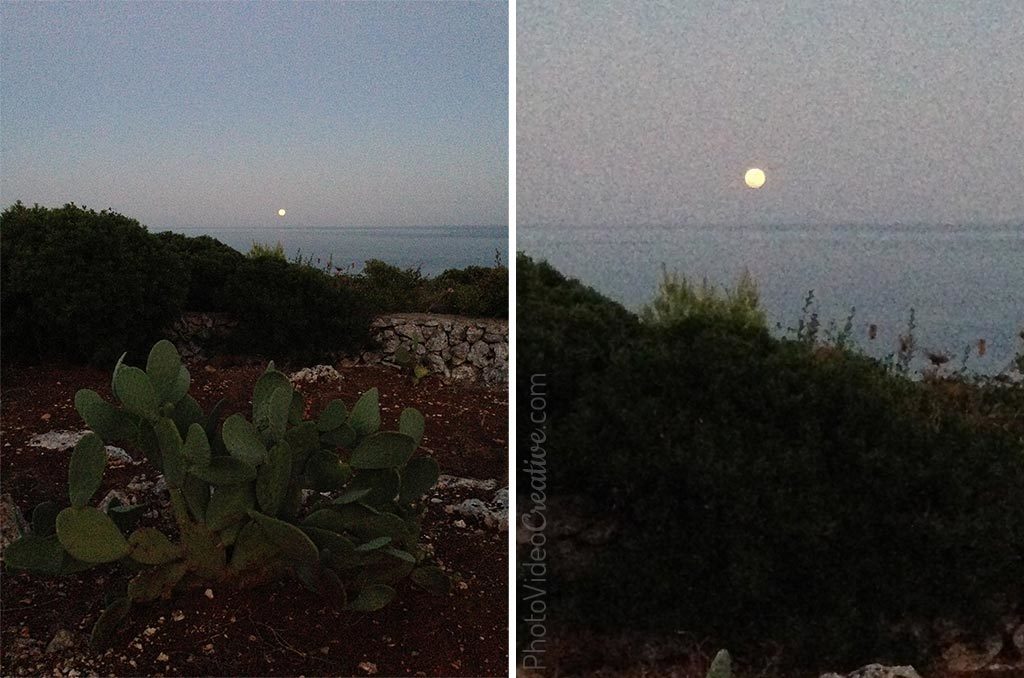
Au fait, Pourquoi parle-t-on de bruit ?
C’est le même phénomène qu’on peut entendre et observer lorsque la neige s’affiche sur une vieille TV qui n’est pas reliée à son antenne. Le son émis par la TV et la neige à l’écran sont la matérialisation des variations aléatoires d’un signal audio ou vidéo absent ou très faible amplifiés par la TV. C’est donc par analogie avec le monde audio que toute perturbation aléatoire d’un signal s’appelle le bruit.
Comment lutter contre le bruit numérique ?
Pour minimiser le bruit numérique dans une photo, il faut utiliser une sensibilité ISO la plus faible possible avec son smartphone. Un smartphone aura peu de bruit numérIque jusqu’à 200 ISO, et en accumulera de plus en plus à des sensibilités ISO plus élevées. Quelles sont donc les techniques qui permettent d’avoir une sensibilité ISO la plus faible possible ?
Chercher la lumière là où elle se trouve
Si vous devez faire des photos en faible lumière en intérieur, privilégiez :
- Une pièce bien éclairée. Des bougies ou un éclairage d’ambiance romantique sont des sources de lumière trop faibles.
- Une fenêtre s’il fait encore jour. Composez votre photo en mettant la fenêtre à la gauche ou la droite de votre sujet. Ou mettez la fenêtre derrière vous et face à votre sujet.

Mécaniquement, plus vous vous trouvez dans un environnement lumineux, moins le smartphone aura besoin d’une sensibilité ISO élevée.
Capter plus longtemps la lumière
Malheureusement, il y a des situations où la quantité de lumière vous est imposée quel que soit l’endroit où vous vous trouvez. La solution est alors de demander explicitement à son smartphone d’utiliser une sensibilité ISO la plus faible possible. Les applications Appareil Photo standard ne proposent généralement pas de régler manuellement la sensibilité ISO (c’est par exemple impossible dans l’application Appareil Photo sur iOS). Il faut utiliser une application photo plus évoluée qui offre un réglage manuel de l’exposition, dont la sensibilité ISO.
Adobe Lightroom Mobile, Camera+ (iOS), et beaucoup d’autres applications vous permettent cela :
- Sélectionnez la sensibilité ISO de votre choix
- Le smartphone va déterminer le meilleur temps d’exposition correspondant
Plus la sensibilité ISO choisie sera faible, plus le temps d’exposition devra être long. Si la scène photographiée comporte un sujet en mouvement, des temps d’exposition inférieurs à 1/30s montreront un flou de bougé du sujet de plus en plus prononcé. A vous de voir si ce flou de bougé sera plaisant ou non dans la photo, par exemple :
- Pour une photo de nature morte, de paysage ou d’architecture où la scène est fixe, choisissez la sensibilité ISO la plus faible (généralement 25 ISO)
- Pour un portrait ou une photo de groupe, choisissez une sensibilité ISO suffisamment élevée pour éviter un temps d’exposition inférieur à 1/30s.
Dès que le temps d’exposition est inférieur à 1/30s, il devient prudent d’immobiliser le smartphone. Sinon, la photo risque d’avoir un flou de bougé sur toute l’image à cause du mouvement du smartphone pendant la prise de vue. Plus le temps d’exposition est long, plus ce risque de flou de bougé augmente. Il faut donc utiliser un point d’appui pour le smartphone :
- une barrière, un muret, un poteau, un banc, un tronc d’arbre, …
- ou mieux un trépied comme le trépied de poche Joby GorillaPod
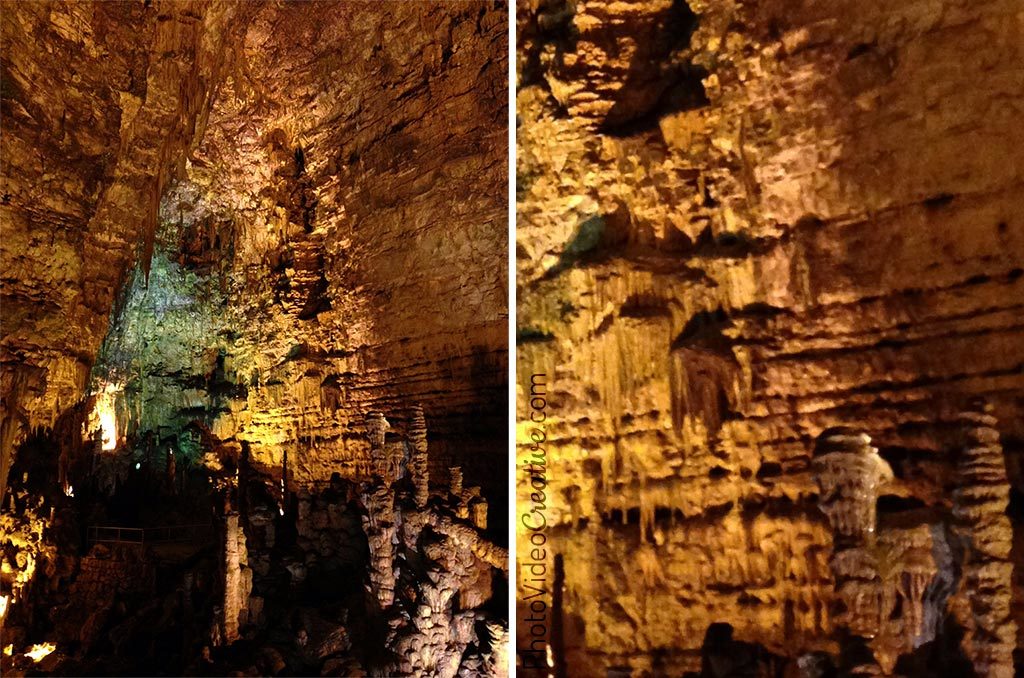
Si votre smartphone dispose d’un objectif avec un stabilisateur optique (iPhone 6 Plus/6s Plus, iPhone 7 et 7 Plus et beaucoup de smartphones Android haut de gamme), des prises de vue à main levée à 1/15s voire 1/10s sont possibles si vous êtes bien stable.
Créer votre lumière avec le flash (avec précaution)
Votre flash peut aider pour les scènes particulièrement sombres, mais sa portée va être très limitée : 1 ou 2 mètres tout au plus. Vous devez donc vous rapprocher de votre sujet, attention alors à l’effet clownesque si vous êtes trop près (voir mon article Pourquoi les photos portraits au smartphone vous paraissent-elles ratées ?).
Mais la lumière d’un flash de smartphone crée d’autres effets indésirables.
1er effet indésirable : c’est une lumière ponctuelle de face. Ce type de lumière va :
- aplatir tous les reliefs de votre sujet
- créer des ombres dures très délimitées.
2eme effet indésirable : l’arrière-plan sera sombre. Avec la puissance du flash, votre smartphone va privilégier une photo avec :
- le moins de bruit numérique possible (grâce à une sensibilité ISO plus faible), et
- un temps d’exposition court qui évitera les flous de bougé (grâce à une vitesse d’obturation élevée, typiquement supérieure à 1/30s)
Le résultat est que l’exposition n’aura pas été suffisante pour capter la luminosité de l’arrière-plan et donc sera assombrie par rapport au sujet.
À vous de juger si la photo au flash vous paraît plus esthétique que la photo en lumière ambiante. Personnellement, je préfère avoir un peu de bruit numérique et une belle lumière ambiante, plutôt que des pixels bien propres avec une lumière trop plaquée.
Cet article vous a été utile ? Laissez-moi votre commentaire, j’y répondrai avec plaisir.
Vous voulez en savoir plus sur la photographie Smartphone ?
Découvrez 11 autres astuces dans mon eBook gratuit “Réussir ses photos au smartphone : les 12 pièges à éviter à la prise de vue”.
- Un guide complet de plus de 60 pages pour adopter les bons réflexes
- Des conseils valables pour iPhone et smartphones Androïd
- Lisible sur votre PC, tablette ou smartphone au format PDF et ePub
- Gratuit et sans engagement : pas de carte de paiement, pas d’information personnelle indiscrète
